



  |   |
| 1 | Haga clic en el icono Aparecerá la ventana ControlCenter2. |
| 2 | Haga clic en la ficha CONFIGURACIONES DE DISPOSITIVOS. 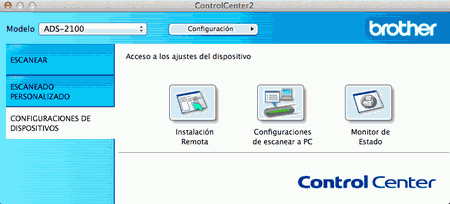 |
| 3 | Haga clic en el botón Configuraciones de escanear a PC. Aparecerá la ventana Configuración remota. 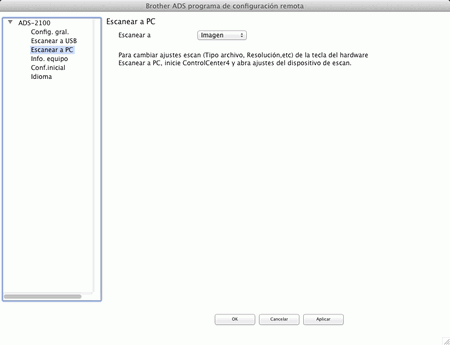 |
| 4 | Seleccione Imagen en la lista desplegable. |
| 5 | Haga clic en el botón OK para cerrar la ventana Configuración remota. |
| 6 | Haga clic en la ficha ESCANEAR de la ventana ControlCenter2. 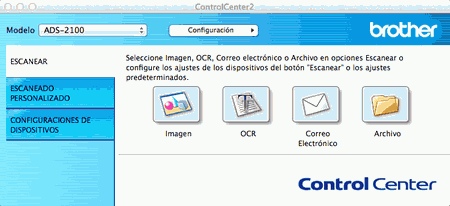 |
| 7 | Haga clic en el botón Imagen mientras mantiene pulsada la tecla Control. Aparecerá el cuadro de diálogo Escanear a imagen. |
| 8 | Haga clic en la ficha Botón Dispositivo. 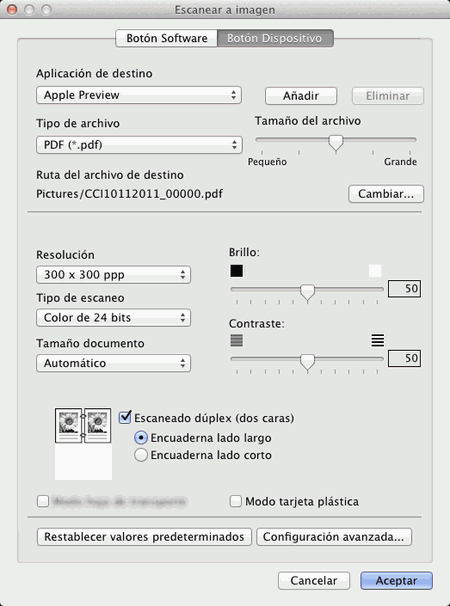 |
| 9 | Seleccione PDF en la lista desplegable Tipo de archivo. |
| 10 | Cambie otros ajustes, si fuera necesario (consulte Cambiar los ajustes de escaneado). |
| 11 | Cargue el documento. |
| 12 | Pulse Escanear a PC. El equipo comienza a escanear. |
  |   |